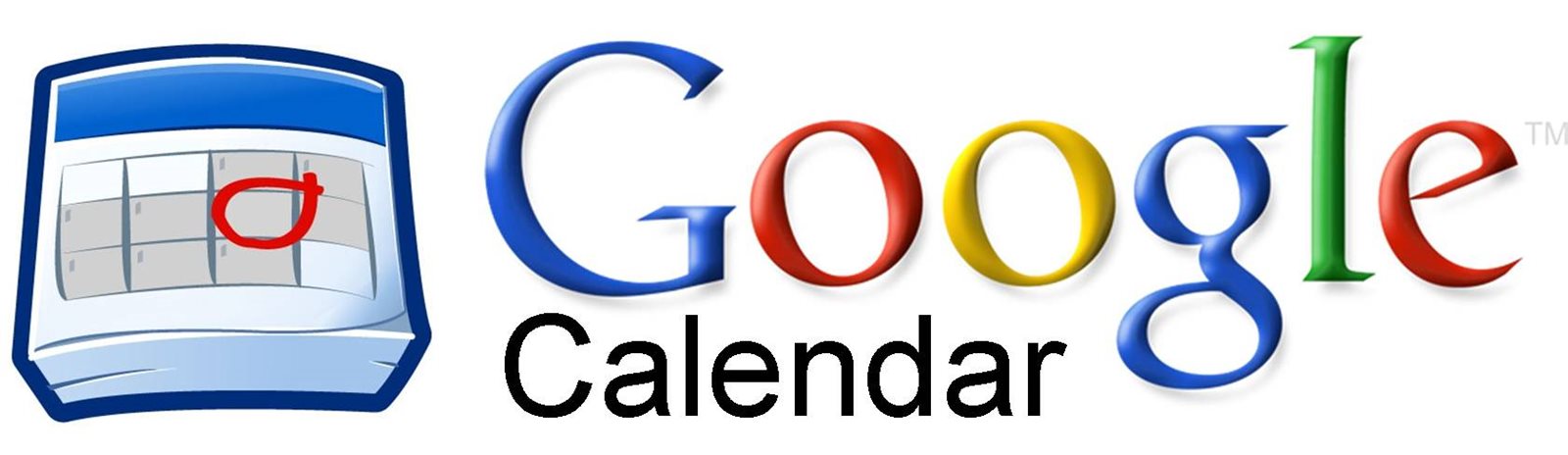واجه تقويم جوجل "Google Calendar" أمس انقطاعًا في الخدمة، ما أثر على ملايين المستخدمين من مستخدمي الخدمة، فقد أدى الانقطاع إلى اختفاء جدول أعمالهم الذي سبق تسجيله على التطبيق والموقع، وبحسب ما ذكره موقع "Android Authority" التقني، إليك بعض الحلول إذا كنت لا تزال تواجه مشكلات في الخدمة.
1.قم بإعادة تشغيل هاتفك: قد تواجه هواتف أندرويد بعض المشكلات ولكن بمجرد إعادة تشغيل الهاتف يتم حل تلك المشكلات.
2.تحقق من اتصال الإنترنت: قد يكون سبب عدم تشغيل التقويم هو مشاكل في اتصال الإنترنت الخاص بك، تحقق من اتصال الواي فاي الخاص بك لتفادي تلك المشكلة.
3.تحديث نظام التشغيل: قد يكون سبب عدم تشغيل التقويم هو استخدام إصدار قديم من نظام التشغيل أندرويد بهاتفك، أذهب إلى إعدادات الهاتف "settings"، ثم حول الهاتف "About phone"، ثم تحديث النظام "System updates"، بمجرد تحديث نظام التشغيل قم بتشغيل التقويم.
4. امسح ذاكرة التخزين المؤقت للبيانات: مسح ذاكرة التخزين المؤقتة وبيانات التقويم السابق يحذف البيانات المؤقتة، افتح إعدادات الهاتف "settings"، واختر التطبيقات "Apps" ثم التخزين "Storage"، سيظهر خيارين، اختر مسح ذاكرة التخزين المؤقت"Clear cache".
5.تحقق من إعدادات التاريخ والوقت: قد تكون إعدادات الوقت والتاريخ هي سبب المشكلات، قد تواجه خوادم جوجل مشكله بسبب عدم مزامنتها مع التاريخ والوقت الصحيح، تأكد من ضبط الوقت والتاريخ.
6.تحديث تطبيق تقويم جوجل: يمكنك البحث عن تحديث التطبيق فهو آخر الحلول التي للتأكد من حل المشكلة، أفتح متجر جوجل بلاي، ثم أضغط على خيار التطبيقات والألعاب "My apps & games"، ثم تطبيق تقويم جوجل "Calendar"، وتحقق مما إذا كان للتطبيق تحديثات جديدة.